“很想问问大家,回收站里的文件还有机会恢复吗?我在删除电脑文件时不小心把一些比较重要的文件删掉了,不知道怎么才能从回收站恢复它们呢?”
回收站作为Windows系统中的一个重要功能,为我们提供了临时存储删除文件的空间。然而,有时我们可能会不小心清空了回收站,导致重要文件丢失的情况。此时,如何恢复回收站中的文件就成了关键。
本文将详细介绍几种回收站文件恢复的操作方法和具体步骤,帮助您轻松找回丢失的文件。

硬盘文件误删怎么恢复?如果我们在使用电脑时,误删了重要的文件,建议大家先对回收站进行检查。因为通常文件删除后,会先被系统收入回收站中,因此借助回收站恢复文件是比较方便快捷的。
(2)查找文件:在回收站中浏览您想要恢复的文件,可以通过文件名、文件类型或修改日期进行筛选;
(3)恢复文件:找到目标文件后,右键点击该文件,选择【还原】选项。文件将被恢复到其原始位置。
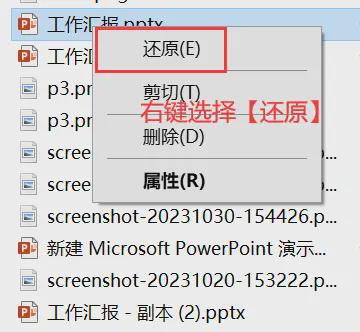
如果我们刚清空了回收站文件,并且还没有进行其他操作,那么,通过快捷键的操作,或许我们有机会快速恢复误删的文件。
(1)使用快捷键:按下快捷键【Ctrl+z】,尝试撤销上一步的删除操作;
(2)重复操作:若按下后文件没有成功恢复,可多按下几次,重复操作,等待文件成功恢复。

如果回收站清空的时间比较久远,我们应该怎么进行回收站文件恢复呢?这时候借助专业的数据恢复软件来操作或许会更有效率。数据蛙恢复专家是比较推荐的一款软件。它支持一键安全快速扫描,即使是电脑小白也能放心使用。
同时,它还支持多种类型文件的恢复与扫描,对于数据恢复来说是更有效率的。如果想要使用软件,可以先下载软件,并参考以下步骤进行尝试。
操作环境:演示机型:联想ThinkPad E14系统版本:Windows10软件版本:数据蛙恢复专家3.3.10
(1)免费试用:双击运行软件后,新用户会先看到一个注册界面,点击【免费试用】可以先使用免费扫描的功能;
(2)选择扫描类型:在主界面,可以对需要扫描的文件类型进行勾选,并勾选上【回收站】完成后,点击【扫描】;
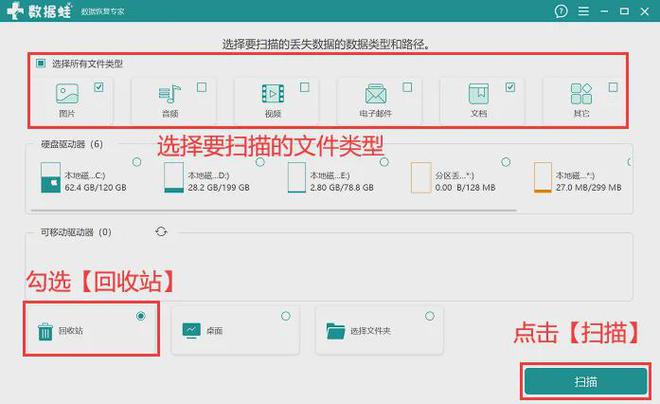
(3)勾选所需文件:在扫描完成后,对需要恢复的文件进行查看和勾选,如果扫描结果呈现比较多,建议直接在【筛选器】中对文件进行查找;
(4)导出相关文件:将所有需要恢复的文件都勾选完毕后,单击【导出】,并为导出后的文件选择一个合理的保存位置,等待导出完成可进行查看。
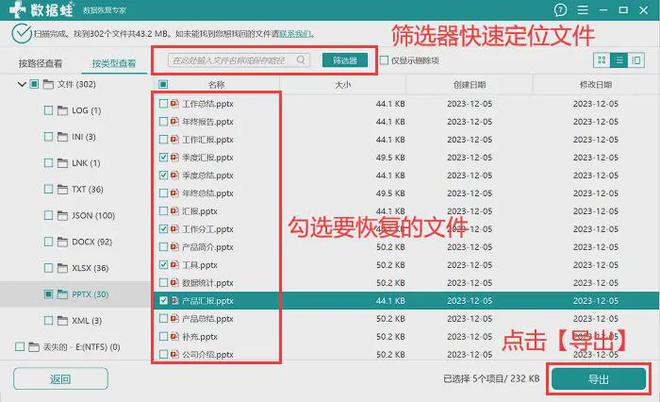
对于很多电脑用户来说,回收站是一个比较重要的功能,我们有机会通过回收站快速恢复一些比较重要的文件。本文分享了回收站文件恢复的几个简单方法,如果有需要,快选择合适的方法试试吧!
